Red Hat Training
A Red Hat training course is available for Red Hat Satellite
Chapitre 3. Configurer des organisations, des emplacements et des environnements de cycle de vie
Red Hat Satellite 6 s'intéresse de près à la gestion des Organisations et Emplacements. Les administrateurs système définissent de multiples organisations et emplacements dans un unique serveur Satellite. Une entreprise peut par exemple compter trois organisations (Finance, Marketing et Ventes) dans trois pays (États-Unis, Royaume-Unis et Japon). Dans cet exemple, le serveur Satellite gère toutes les organisations dans chaque emplacement géographique, créant neuf contextes différents pour la gestion de systèmes. De plus, les utilisateurs peuvent définir des emplacements spécifiques et les imbriquer pour créer une hiérarchie. Par exemple, les administrateurs Satellite peuvent diviser les États-Unis en plusieurs villes, comme Boston, Phoenix ou San Francisco.
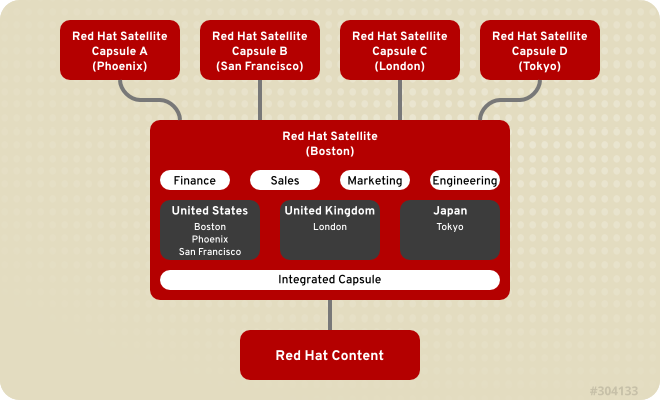
Figure 3.1. Exemple de topologie pour Red Hat Satellite 6
Le serveur Satellite principal maintient la fonction de gestion tandis que le contenu et la configuration sont synchronisés entre le serveur Satellite principal et une Capsule Satellite assignée à certains emplacements.
22921%2C+User+Guide-6.008-10-2014+13%3A34%3A52Red+Hat+Satellite+6Docs+User+GuideSignaler un bogue
3.1. Organisations
Les Organisations divisent les hôtes en groupes logiques basés sur la propriété, le but, le contenu, le niveau de sécurité, ou encore sur d'autres divisions.
De multiples organisations peuvent être vues, créées et gérées dans l'interface web. Les droits d'accès hôte et logiciel peuvent être alloués au travers de nombreuses organisations et l'accès à ces organisations peut être contrôlé.
Chaque organisation doit être créée et utilisée par un seul compte client Red Hat, cependant chaque compte peut gérer de multiples organisations. Les manifestes des abonnements peuvent uniquement être importés dans une seule organisation et Satellite ne téléversera pas de certificat qui aurait déjà été téléversé sur une autre organisation.
Par défaut, Red Hat Satellite possédera un emplacement déjà créé, nommé
Default. Celui-ci peut être supprimé, ou modifié de manière à convenir à votre installation personnelle.
Important
Si un nouvel utilisateur ne se voit pas assigné une organisation par défaut, son accès sera limité. Pour offrir des droits d'accès système à l'utilisateur, veuillez lui assigner une organisation par défaut et lui demander de se déconnecter puis de se reconnecter.
22921%2C+User+Guide-6.008-10-2014+13%3A34%3A52Red+Hat+Satellite+6Docs+User+GuideSignaler un bogue
3.1.1. Créer une organisation
Ces étapes montrent comment créer une nouvelle organisation.
Procédure 3.1. Créer une organisation
- Cliquez sur le menu Administrer → Organisations dans le coin supérieur droit.
- Cliquez sur le bouton Création Organisation.
- Saisissez le nom de la nouvelle organisation dans le champ Nom.
- Saisissez l'étiquette de la nouvelle organisation dans le champ Label.
- Saisissez une description de la nouvelle organisation dans le champ Description.
- Cliquez sur le bouton Enregistrer.
- Sélectionnez les hôtes à assigner à la nouvelle organisation.
- Cliquez sur le bouton Tout assigner pour assigner tous les hôtes sans emplacement au nouvel emplacement.
- Cliquez sur le bouton Assigner manuellement pour sélectionner et assigner manuellement les hôtes sans emplacement.
- Cliquez sur le bouton Passer directement aux modifications pour ignorer l'assignation d'hôtes.
Résultat :
Une nouvelle organisation est créée.
22921%2C+User+Guide-6.008-10-2014+13%3A34%3A52Red+Hat+Satellite+6Docs+User+GuideSignaler un bogue
3.1.2. Création d'un certificat Debug d'organisation
Ces étapes indiquent comment générer et télécharger un certificat Debug pour une organisation. Les certificats Debug déverrouillent tout le contenu d'une organisation et sont requis pour exporter les modèles d'approvisionnement.
Procédure 3.2. Création d'un nouveau certificat Debug d'organisation
- Cliquez sur le menu Administrer → Organisations en haut à droite de la page.
- Sélectionnez une organisation existante à partir de la liste située à gauche.
- Cliquez sur le bouton Générer et Télécharger. Ceci va générer un certificat Debug. Enregistrez le certificat dans un emplacement sécurisé.
Note
S'ils n'existent pas déjà dans l'organisation pour laquelle ils sont téléchargés, les certificats Debug sont automatiquement générés pour les téléchargements de modèles d'approvisionnement.
Résultat :
Red Hat Satellite génère un certificat Debug et l'enregistre à l'emplacement de votre choix.
22921%2C+User+Guide-6.008-10-2014+13%3A34%3A52Red+Hat+Satellite+6Docs+User+GuideSignaler un bogue
3.1.3. Modifier une organisation
Procédure 3.3. Modifier une organisation
- Cliquez sur le menu Administrer → Organisations dans le coin supérieur droit.
- Cliquez sur le nom de l'organisation à modifier.
- Sélectionnez la ressource à modifier dans la liste située à gauche.
- Cliquez sur le nom des éléments que vous souhaitez ajouter à la liste des Éléments sélectionnés.
- Cliquez sur le bouton Enregistrer.
Résultat
L'organisation a été mise à jour et enregistrée.
22921%2C+User+Guide-6.008-10-2014+13%3A34%3A52Red+Hat+Satellite+6Docs+User+GuideSignaler un bogue
3.1.4. Supprimer une organisation
Procédure 3.4. Supprimer une organisation
- Cliquez sur le menu Administrer → Organisations dans le coin supérieur droit.
- Sélectionnez Supprimer à partir du menu déroulant à droite du nom de l'organisation que vous souhaitez supprimer.
- Un message d'alerte s'affiche :
Supprimer Nom de l'organisation ?
- Cliquez sur le bouton OK.
Résultat
L'organisation a été supprimée de Red Hat Satellite.
22921%2C+User+Guide-6.008-10-2014+13%3A34%3A52Red+Hat+Satellite+6Docs+User+GuideSignaler un bogue

